#wget https://dev.mysql.com/get/Downloads/MySQL-5.6/mysql-5.6.35-linux-glibc2.5-x86_64.tar.gz
5.7版本下载:
wget https://dev.mysql.com/get/Downloads/MySQL-5.7/mysql-5.7.18-linux-glibc2.5-x86_64.tar.gz
这可能需要点时间,让我们先来看看其他内容吧,下载下来之后就是解压,进入目录
#tar zxvf mysql-5.6.35-linux-glibc2.5-x86_64.tar.gz
#cd mysql-5.6.35-linux-glibc2.5-x86_64
创建MySql用户和组
创建 /usr/local/mysql/data 目录
#mkdir /usr/local/mysql
新增MySql用户组
#groupadd mysql
新增mysql用户并设置不可用此账户登录终端
#useradd -r -g mysql mysql -s /sbin/nologin
新增mysql用户和组对mysql根目录的读权限
#chown -R mysql.mysql /usr/local/mysql/
安装MySql
转移MySql文件到/usr/local/mysql中,到达指定目录,安装
#mv ./* /usr/local/mysql/
#cd /usr/local/mysql
MySQL 5.6以前版本初始化方法:
#scripts/mysql_install_db --user=mysql --basedir=/usr/local/mysql/ --datadir=/usr/local/mysql/data/ perl组件没有安装,报错,这时,我们需要安装下perl组件 #yum install -y perl-Module-Install.noarch 再次安装,安装完成。
MySQL 5.7的数据初始化方法:
./bin/mysqld --initialize --产生随机密码
./bin/mysqld --initialize-insecure --密码为空
配置MySql
复制配置文件到 /etc/my.cnf,替换原有的文件
#cp -a ./support-files/my-default.cnf /etc/my.cnf
将mysql的服务脚本放到系统服务中
#cp -a ./support-files/mysql.server /etc/init.d/mysqld
配置防火墙
防火墙的3306端口默认没有开启,若要远程访问,需要开启这个端口
打开/etc/sysconfig/iptables
#vim /etc/sysconfig/iptables
在“-A INPUT –m state --state NEW –m tcp –p –dport 22 –j ACCEPT”,下添加:
-A INPUT -p tcp -m state --state NEW -m tcp --dport 3306 -j ACCEPT
然后保存,并关闭该文件,在终端内运行下面的命令,刷新防火墙配置:
#service iptables restart
systemctl restart iptables.service
OK,一切配置完毕,你可以访问你的MySQL了~
启动MySql服务
#service mysqld start
看到success!表明启动mysql成功。可以ps aux | grep mysql查看。
进入操作页面,现在使用无密码登录,密码设置下面讲到。
#/usr/local/mysql/bin/mysql -uroot
下面就可以尽情的玩耍了
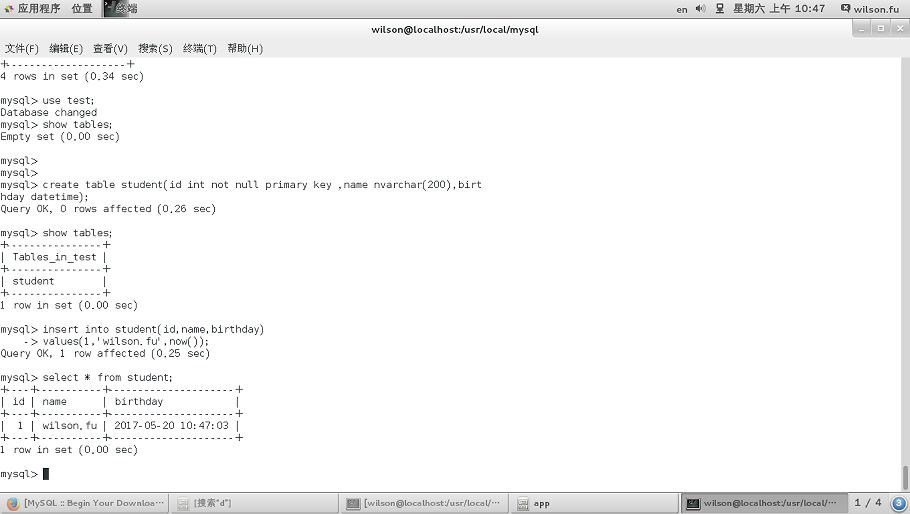
设置MySQL自动启动的方法:
1、使用chkconfig命令实现
chkconfig在命令行操作时会经常用到,它可以方便地设置和查询不同运行级上的系统服务chkconfig 语法:
0:关机
1:单用户模式(单用户、无网络)
2:无网络支持的多用户模式(多用户、无网络)
3:有网络支持的多用户模式(多用户、有网络)
4:保留,未使用
5:有网络支持有X-Window支持的多用户模式(多用户、有网络、X-Window界面)
6:重新引导系统,即重启
2、直接修改/etc/rc.d/rc.local 文件,添加命令:
/etc/rc.d/init.d/mysqld start
要使用root运行 chmod +x /etc/rc.d/rc.local,确保该脚本能被执行#!/bin/bash # THIS FILE IS ADDED FOR COMPATIBILITY PURPOSES # # It is highly advisable to create own systemd services or udev rules # to run scripts during boot instead of using this file. # # In contrast to previous versions due to parallel execution during boot # this script will NOT be run after all other services. # # Please note that you must run 'chmod +x /etc/rc.d/rc.local' to ensure # that this script will be executed during boot.
mkdir $(date +%Y%m%d)
自动备份mysql
#!/bin/sh #auto backup mysql #wugk 2012-12-12 #Define PATH 定义变量 BAKDIR=/data/backup/mysql/`date +%Y-%m-%d` MYSQLDB=webapp MYSQLPW=backup MYSQLUSR=backup #must use root user run scripts 必须使用 root 用户运行, $UID 为系 统变量 if [ $UID -ne 0 ];then echo This script must use the root user ! ! ! sleep 2 exit 0 fi #Define DIR and mkdir DIR 判断目录是否存在,不存在则新建 if [ ! -d $BAKDIR ];then mkdir -p $BAKDIR else echo This is $BAKDIR exists.... fi #Use mysqldump backup mysql 使用 mysqldump 备份数据库 /usr/bin/mysqldump -u$MYSQLUSR -p$MYSQLPW -d $MYSQLDB >$BAKDIR/webapp_db.sql echo "The mysql backup successfully "